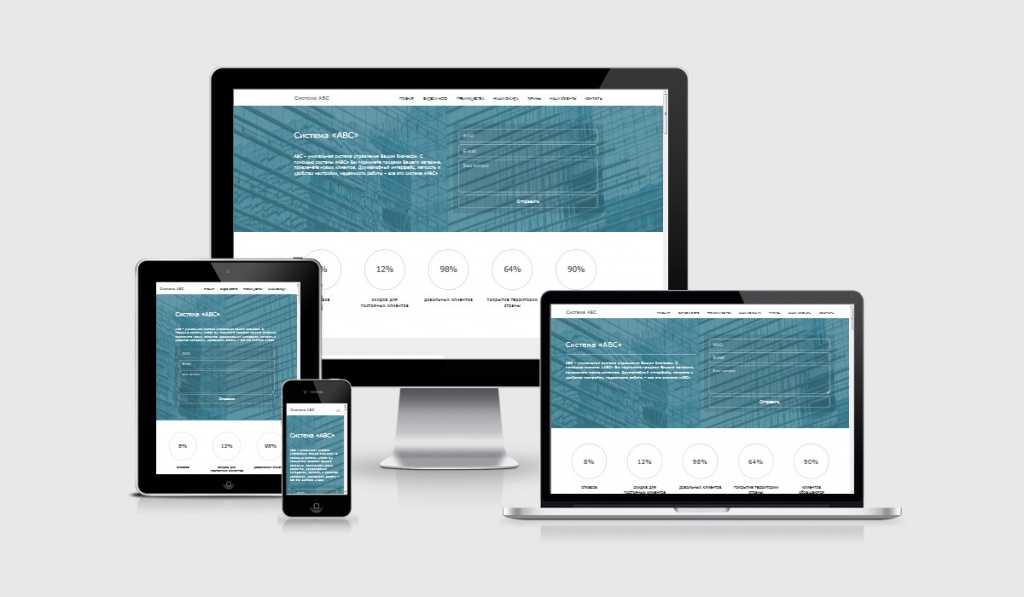Как сделать адаптивность сайта: Что менять в HTML и CSS коде
Делаем сами: адаптивный сайт — Журнал «Код» программирование без снобизма
Время для нового проекта! Сегодня мы сделаем основу для адаптивного сайта. В результате получится веб-страница с котиками, а в следующий раз сделаем вашу адаптивную личную страницу на HTML. Но пока — котики.
Адаптивный сайт — это такой сайт, который подстраивается под размер экрана и хорошо выглядит как на большом компьютере, так и на маленьком телефоне.
В начале двухтысячных сайты были неадаптивными: они были свёрстаны под большие экраны, и если бы вы сейчас попробовали их открыть на мобильнике, вы бы удивились, как там всё неудобно. Текст мелкий, строки широкие, в интерфейс нужно «зумиться». Это не адаптивность.
Если бы вы открыли Яндекс в 1999 году с мобилки, пришлось бы зумиться
Вместе с появлением Айфонов появилась идея адаптировать сайты под узкие экраны мобильников. Текст должен читаться, картинки должны помещаться, а чтобы пользоваться сайтом, не нужно никуда зумиться.
То ли дело сейчас: страница Яндекса выглядит по-разному на компьютере и мобильном, чтобы было удобно
Адаптивность реализуется с помощью CSS: это набор команд, которые говорят браузеру, как оформлять содержимое страницы. В том числе с помощью CSS можно описать, как страница должна выглядеть на разных размерах экрана.
В том числе с помощью CSS можно описать, как страница должна выглядеть на разных размерах экрана.
Вы можете вручную прописать правила адаптивности для своего сайта. Поищите в Яндексе css media-queries, там нет ничего сложного, просто муторно: таких правил нужны десятки.
Другой способ — воспользоваться готовым набором инструментов для создания адаптивных сайтов. Их много разных, но мы в этой статье воспользуемся фреймворком Bootstrap. О фреймворках мы недавно писали: в нашем случае это будет как бы фундамент нашего сайта.
Цель этого текста — дать начальные знания о том, как можно просто сверстать любой адаптивный сайт. Мы понимаем, что получится простой сайт, но всему остальному можно научиться, если вы понимаете основы. Позже вы сможете сверстать более сложные сайты, если эти основы вам понятны.
Что такое Bootstrap
Бутстрап — это фреймворк для создания сайтов. У него много полезных возможностей: показывать всплывающие окна, выводить кнопки и ошибки, рисовать выпадающие меню и многое другое.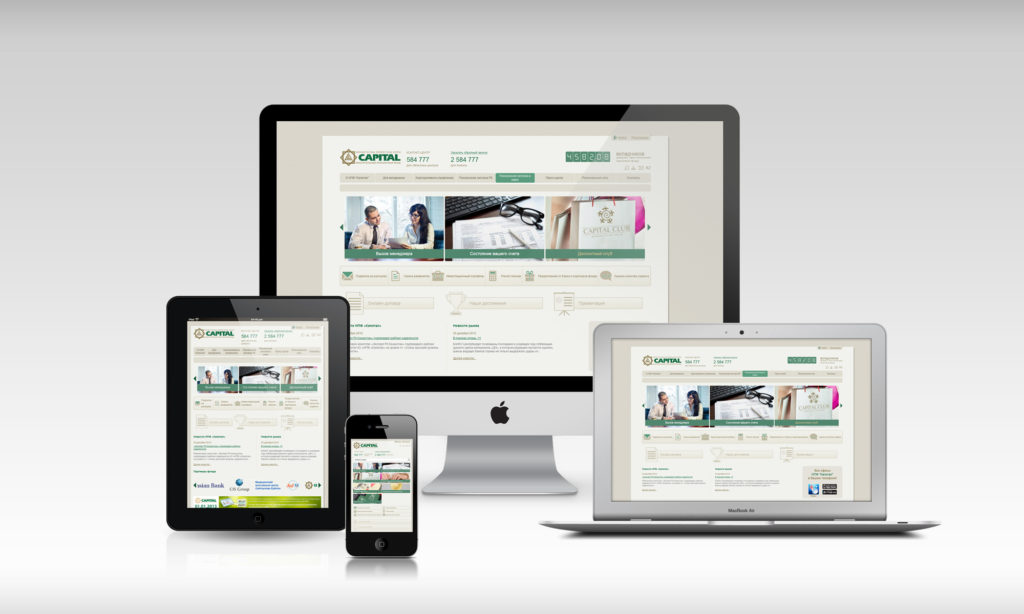 В обычной жизни на программирование всей этой красоты могли бы уйти часы, в Бутстрапе это уже реализовано.
В обычной жизни на программирование всей этой красоты могли бы уйти часы, в Бутстрапе это уже реализовано.
Начинающим программистам: что такое фреймворки и библиотеки
Самое полезное для нас сейчас — адаптивная многоколоночная вёрстка Бутстрапа. Что она нам даёт:
- Можно красиво сверстать сайт, чтобы слева было меню, по центру основная колонка, справа ещё поле для рекламы. Или сделать сайт из трёх, четырёх, шести колонок — как Pinterest.
- Можно научить колонки сайта скрываться или менять размер в зависимости от размера экрана. Например, на большом экране выводить боковые колонки, а на маленьком — нет.
- Можно не особо думать о шрифтах, размерах и отступах: даже стандартная настройка Бутстрапа уже работает довольно неплохо.
- Не нужно думать, как всё это будет вести себя на мобильных устройствах, — всё адаптируется само.
Как его подключить к сайту
Чтобы использовать Бутстрап на странице, нужно написать такую команду, её рекомендует использовать официальный сайт движка:
<link rel="stylesheet" href="https://stackpath. bootstrapcdn.com/bootstrap/4.3.1/css/bootstrap.min.css" integrity="sha384-ggOyR0iXCbMQv3Xipma34MD+dH/1fQ784/j6cY/iJTQUOhcWr7x9JvoRxT2MZw1T" crossorigin="anonymous">
bootstrapcdn.com/bootstrap/4.3.1/css/bootstrap.min.css" integrity="sha384-ggOyR0iXCbMQv3Xipma34MD+dH/1fQ784/j6cY/iJTQUOhcWr7x9JvoRxT2MZw1T" crossorigin="anonymous">
Эта команда загружает базовую версию Бутстрапа со внешнего сервера, где этот код официально хранится. Можно, конечно, скачать собственную версию Бутстрапа и поселить на свой сайт, но пользоваться внешним сайтом в нашем случае удобнее. Команду нужно вставить в разделе <head>, например, после мета-свойств. Общий код шаблона страницы будет выглядеть так:
<!DOCTYPE html> <html> <!-- служебная часть --> <head> <!-- заголовок страницы --> <title>Адаптивная вёрстка на Бутстрапе</title> <!-- настраиваем служебную информацию для браузеров --> <meta charset="utf-8"> <meta http-equiv="X-UA-Compatible" content="IE=edge"> <meta name="viewport" content="width=device-width, initial-scale=1"> <!-- загружаем Бутстрап --> <link rel="stylesheet" href="https://stackpath.bootstrapcdn.com/bootstrap/4.3.1/css/bootstrap.min.css" integrity="sha384-ggOyR0iXCbMQv3Xipma34MD+dH/1fQ784/j6cY/iJTQUOhcWr7x9JvoRxT2MZw1T" crossorigin="anonymous"> <style type="text/css"> </style> <!-- закрываем служебную часть страницы --> </head> <body> <!-- тут будет наша страница --> </body> <!-- конец всей страницы --> </html>
Сетка и колонки
Бутстрап для себя делит экран на 12 колонок, независимо от размера экрана. Даже маленький экран старого телефона Бутстрап разобьёт на 12 колонок и будет ими управлять. На этом холсте вы можете создавать блоки шириной с какое-то количество колонок. Например, чтобы написать текст на половину ширины экрана, нужно создать блок шириной 6 колонок.
Блоки живут не сами по себе, а как бы в таблицах. Вы говорите Бутстрапу: «Создай мне контейнер для блока, в контейнере — строку, внутри строки — колонку, а внутрь колонки — положи этот текст». Сейчас это выглядит странно, но позже вы привыкнете.
Строка заполняется ячейками слева направо. Когда кончается строка, можно создать новую строку и снова заполнить её ячейками разной ширины. Ширина ячеек выражается в колонках. Ячейка шириной на весь экран будет иметь ширину 12 колонок, на пол-экрана — 6 колонок. Чтобы разбить экран на три части по горизонтали, нужно 3 ячейки шириной по 4 колонки. Чтобы сделать сетку, как у обычного трёхколоночного сайта, попробуйте три ячейки: 2 колонки, 8 колонок, 2 колонки.
Можно сказать Бутстрапу: «Когда экран маленький, эту колонку выводи на всю ширину, а ту вообще прячь». Например, у нас в левой колонке было меню сайта, в центральной — основной текст, а в правой — всякие вспомогательные ссылки. Тогда говорим левой колонке на мобилке вывестись на всю ширину, основной колонке — тоже на всю ширину, а правой — скрыться. Получится мобильная версия сайта.
И так можно долго куражиться. Если интересно, прочитайте документацию по сеткам Бутстрапа — там всё понятно по картинкам.
Заголовок
Начнём с простого.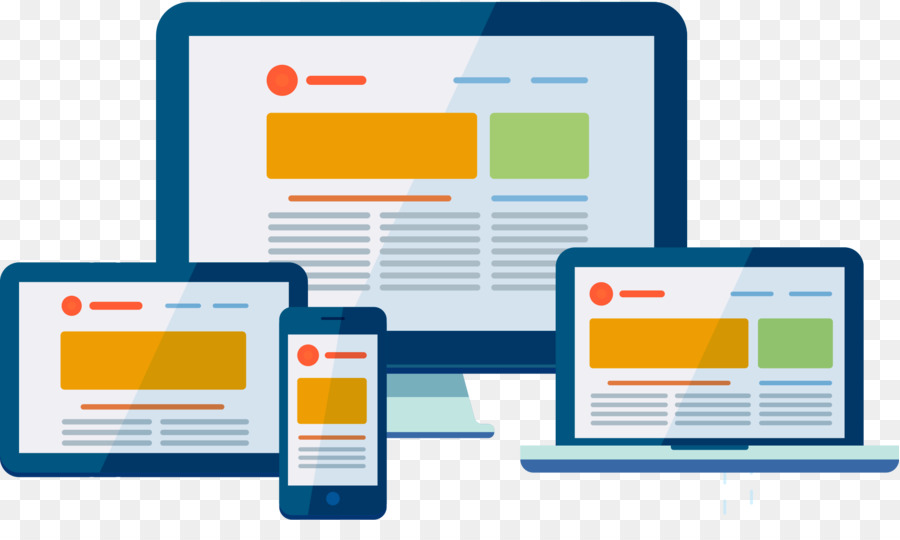 Первое, что нам нужно, — заголовок всей страницы. Мы его сделаем отдельным блоком, чтобы ничего ему не мешало. Весь код разместим внутри раздела
Первое, что нам нужно, — заголовок всей страницы. Мы его сделаем отдельным блоком, чтобы ничего ему не мешало. Весь код разместим внутри раздела <body>:
<div >
<div>
<div>
<h3>Адаптивная вёрстка</h3>
</div>
</div>
</div>
Помните, выше мы писали про вложенность? Вот она пошла, родимая:
Первый блок — "container" — говорит Бутстрапу, что здесь сейчас будет происходить вёрстка сайта. Контейнеров на сайте может быть сколько угодно, они будут стоять один под другим.
Второй блок — "row" — означает, что началась строка из 12 колонок. В контейнер нужно обязательно вложить такой row, можно несколько. Представьте, что это строка таблицы.
В контейнер нужно обязательно вложить такой row, можно несколько. Представьте, что это строка таблицы.
Третий блок отвечает за ячейки в строке. Сейчас мы сказали браузеру, что независимо от размера экрана заголовку нужно выделить 12 ячеек. При этом заголовок не растянется на всю ширину — он займёт столько места, сколько бы занял при обычной вёрстке.
Добавляем котиков
Мы добавим в статью изображения котиков и посмотрим, как движок сам будет ими управлять в зависимости от размера экрана.
Сначала код, который мы поместим тоже в новый контейнер:
<div>
<div>
<div>
<img src="http://thecode.local/wp-content/uploads/2019/06/cat1.jpg">
</div>
<div>
<img src="http://thecode.local/wp-content/uploads/2019/06/cat2.jpg">
</div>
<div>
<img src="http://thecode.local/wp-content/uploads/2019/06/anton-kraev-1166716-unsplash.jpg">
</div>
</div>
</div>Если мы вставим это в наш шаблон страницы, вместе с первой частью кода, то увидим, что картинки расползлись и занимают слишком много места.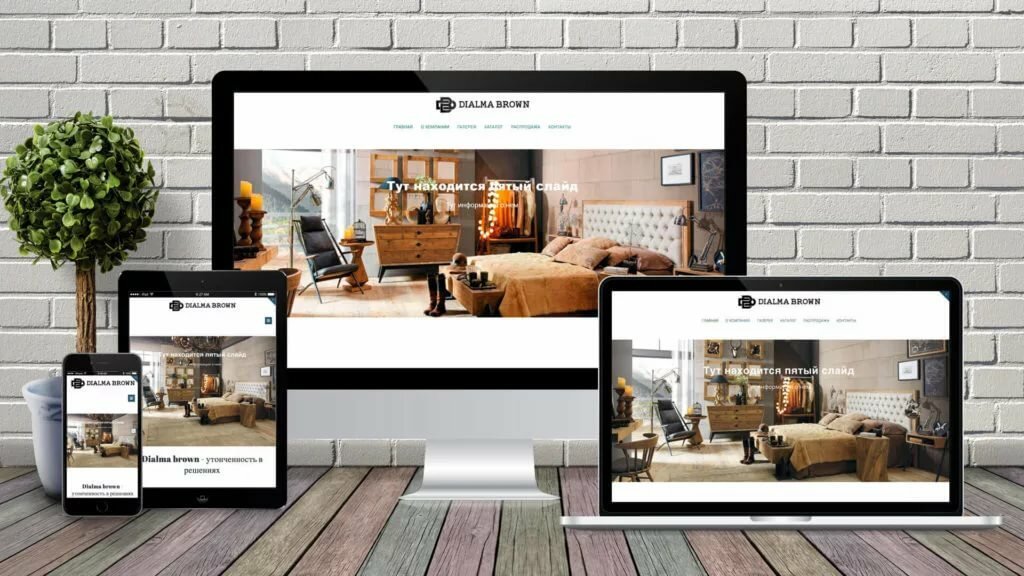 Дело в том, что для браузера размер картинок сейчас важнее, чем размеры сетки Бутстрапа — котики как бы разрывают нашу страницу. Нужно это исправить:
Дело в том, что для браузера размер картинок сейчас важнее, чем размеры сетки Бутстрапа — котики как бы разрывают нашу страницу. Нужно это исправить:
Чтобы котики уважали ширину ячеек, в которые их засовывают, пропишем в CSS-стилях специальную команду для тега <img>. Команда должна сказать, чтобы ширина картинки была не больше, чем максимальный размер блока, который под неё выделили:
img{ max-width: 100%; }
Этот код нужно вставить в начало страницы между тегами <style> и </style>.
Теперь всё нормально: картинка занимает максимальную ширину, которую ей даёт занять сетка Бутстрапа. Давайте посмотрим, что произойдёт при изменении размеров браузера:
Настраиваем размеры картинок
Чтобы на разных экранах картинки выглядели хорошо, давайте сделаем так, чтобы на средних экранах все коты были одного размера, а на маленьких — выстраивались одни под другими. Для этого изменим наш прошлый блок таким образом:
Для этого изменим наш прошлый блок таким образом:
</div>
<div>
<div>
<img src="http://thecode.local/wp-content/uploads/2019/06/cat1.jpg">
</div>
<div>
<img src="http://thecode.local/wp-content/uploads/2019/06/cat2.jpg">
</div>
<div>
<img src="http://thecode.local/wp-content/uploads/2019/06/anton-kraev-1166716-unsplash.jpg">
</div>
</div>Мы для каждой картинки добавили описание размеров блока для каждого размера экрана и разберём его на примере первой картинки. Теперь, если экран очень маленький (col) или просто маленький (col-sm), то первый блок с котиком займёт все 12 ячеек, то есть всю ширину. Если экран среднего размера (col-md) — то 4 ячейки, а если большой (col-lg) или очень большой (col-xl) — то пусть кот занимает по 2 ячейки.
Для второй картинки действуют те же самые правила, но размер кота на больших и очень больших экранах другой — 8 ячеек.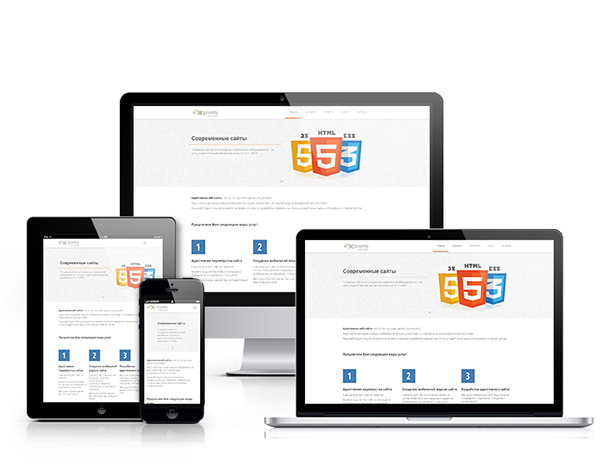
Вот что получилось в итоге — мы никак не программировали все вычисления размера экрана, подгонку под них изображений, не запрашивали постоянно, поменялся ли размер — за нас всё делал Бутстрап. Мы просто сказали ему, какого размера хотим видеть каждый блок, и всё — дальше работала магия фреймворка!
Полный код страницы
<!DOCTYPE html> <html> <!-- служебная часть --> <head> <!-- заголовок страницы --> <title>Адаптивная вёрстка на Бутстрапе</title> <!-- настраиваем служебную информацию для браузеров --> <meta charset="utf-8"> <meta http-equiv="X-UA-Compatible" content="IE=edge"> <meta name="viewport" content="width=device-width, initial-scale=1"> <link rel="stylesheet" href="https://stackpath.bootstrapcdn.com/bootstrap/4.3.1/css/bootstrap.min.css" integrity="sha384-ggOyR0iXCbMQv3Xipma34MD+dH/1fQ784/j6cY/iJTQUOhcWr7x9JvoRxT2MZw1T" crossorigin="anonymous"> <!-- задаём CSS-стили прямо здесь же, чтобы всё было в одном файле --> <style type="text/css"> img { max-width: 100%; } </style> <!-- закрываем служебную часть страницы --> </head> <body> <div> <div> <div> <h2>Адаптивная вёрстка</h2> </div> </div> </div> <div> <div> <div> <img src="http://thecode.local/wp-content/uploads/2019/06/cat1.jpg"> </div> <div> <img src="http://thecode.local/wp-content/uploads/2019/06/cat2.jpg"> </div> <div> <img src="http://thecode.local/wp-content/uploads/2019/06/anton-kraev-1166716-unsplash.jpg"> </div> </div> </div> </body> <!-- конец всей страницы --> </html>
Что дальше
Это лишь самые простые вещи, которые можно делать на Бутстрапе.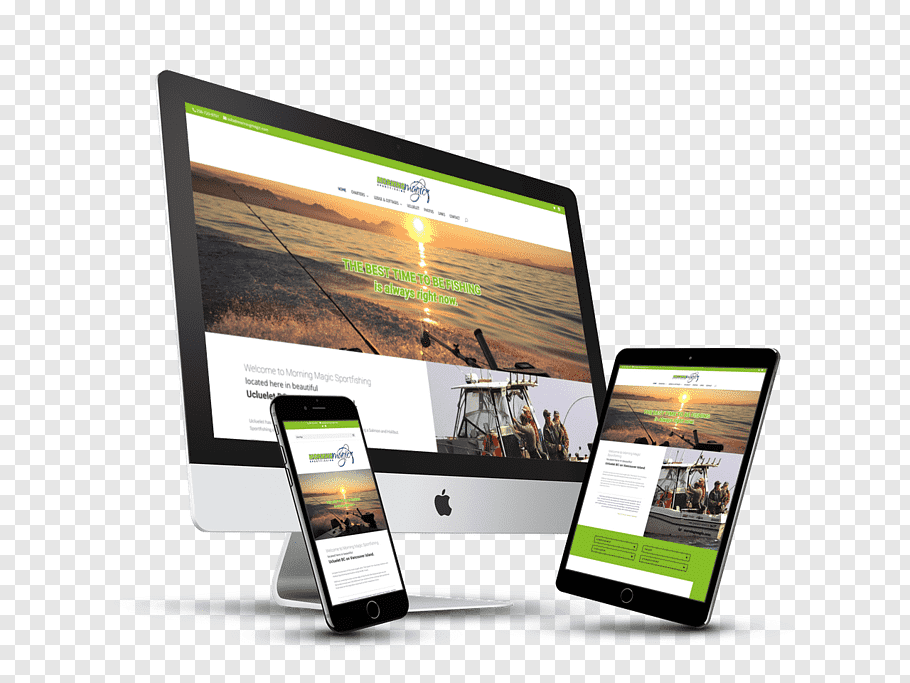 Если вам понравилось, как страница реагирует на изменения экрана, — зайдите на getbootstrap.ru и почитайте остальные возможности фреймворка. В других статьях мы ещё вернёмся к этому движку и расскажем о его других возможностях.
Если вам понравилось, как страница реагирует на изменения экрана, — зайдите на getbootstrap.ru и почитайте остальные возможности фреймворка. В других статьях мы ещё вернёмся к этому движку и расскажем о его других возможностях.
Как построить адаптивный сайт при помощи CSS?!
Все говорят об адаптивном веб-дизайне. Но значит ли это, что все понимают, для чего он нужен?
Респонсивный дизайн – это не только разработка сайтов для мобильных устройств, здесь речь идет об адаптации макетов под разные размеры экрана (viewports).
В этом уроке мы рассмотрим основные принципы, лежащие в адаптивном веб-дизайне, для лучшего понятия этой техники. Затем, мы создадим адаптивный веб-сайт, который будет отлично масштабироваться на больших и малых экранах. Респонсивный веб-дизайн стал очень популярным, когда все больше и больше людей используют мобильные устройства, такие как iPhone, iPad, BlackBerry, а также другие смартфоны и планшеты с доступом к интернету.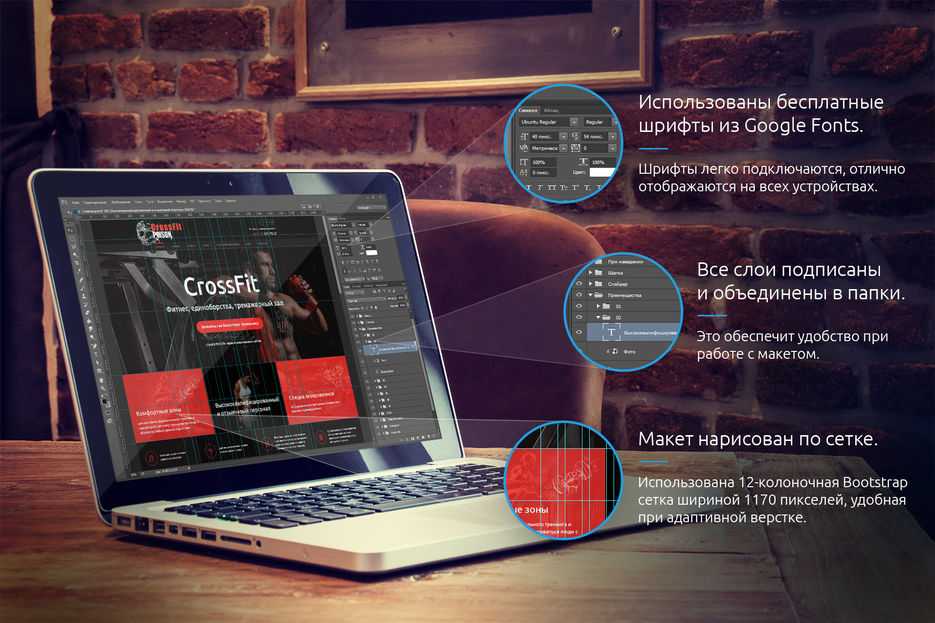
Важно понимать, что сайт не должен быть построен под конкретный рабочий стол или мобильное устройство. Здесь важна способность макета адаптироваться под различные размеры.
Разочарование пользователей
Некоторые люди думают, что сократить функционал и устранить контент, который они считают несущественным, это является нормальным для пользователя. Но как вы можете быть уверены, что информация, которую вы урезали или перенесли на вторичную страницу, не является контентом, который наиболее важный для меня?!
Во-первых, нужно понимать, что респонсивный дизайн, это не только забота о мобильном дизайне. Во-вторых, разработка хорошего адаптивного сайта, требует большое количество времени и усилий, а не только помощь медиа-запросов. С огромным и все возрастающим числом веб-устройств, очень важно, дать своему веб-сайту шанс эффективно облегчить пользовательский опыт.
Для респонсивного веб-сайта, мы можем использовать один и тот же код как для настольного компьютера, так и для мобильного устройства. Это удобно тем, что мы не должны отдельно корректировать контент для каждого устройства. Но многие веб-сайты скрывают свое содержимое, считая его ненужным для мобильных пользователей. В этом есть две проблемы:
Это удобно тем, что мы не должны отдельно корректировать контент для каждого устройства. Но многие веб-сайты скрывают свое содержимое, считая его ненужным для мобильных пользователей. В этом есть две проблемы:
- Во-первых, это эффективно наказывает мобильных пользователей, просматривающих сайт.
- Во-вторых, скрытые стили в CSS, не означает, что контент не загружается. Это может массово повлиять на эффективность, особенно для тех, у кого плохая связь.
Поэтому лучшим подходом к разработке веб-сайта, заключается в рассмотрении дизайна мобильных или небольших устройств, в первую очередь. Таким образом, вы сможете сосредоточиться на наиболее важной информации, которую ваш веб-сайт должен выдать. А потом, при необходимости, можно использовать условные методы загрузки, где ваши сетки макета, большие изображения и медиа-запросы, нанесены поверх уже существующей мало-экранного дизайна.
Пошаговое руководство
Для этого урока, мы создали веб-сайт, который прекрасно масштабируется между большими и малыми экранами.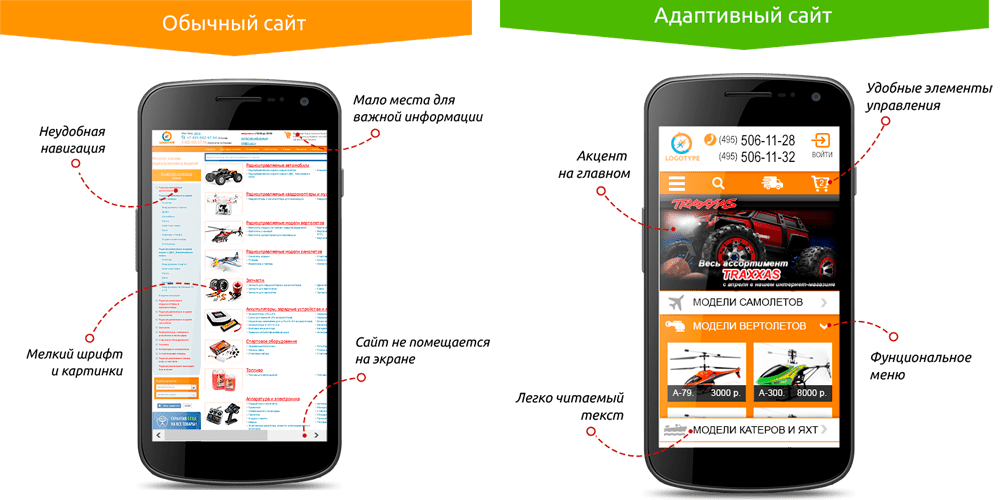 Вы сохраняете весь контент, на всех размерах экрана. И с помощью медиа запросов, навигация будет переключена с горизонтального на вертикальный дисплей, для небольших устройств.
Вы сохраняете весь контент, на всех размерах экрана. И с помощью медиа запросов, навигация будет переключена с горизонтального на вертикальный дисплей, для небольших устройств.
Ключевым элементом гибкости в адаптивном дизайне, является fluid ширина макета. Все, что вам нужно сделать, это создать wrapper, content и column widths, которые будут адаптироваться под различную ширину устройств. В этом нет ничего нового, но сейчас это важнее, чем когда-либо. Чтобы не усложнять задачу, мы создадим fluid страницу, состоящую из навигации, главного изображения и двух колонок, которая учитывает расположение на устройствах различных размеров. Мы, также включили respond.min.js, который позволяет медиа-запросам работать в IE6-8.
Основная HTML структура:
<!DOCTYPE html> <html lang="ru"> <head> <meta charset="utf-8"/> <title>Респонсивный сайт Демо</title> <meta name="viewport" content="width=device-width, minimum-scale=1.0" /> <link href="styles/main.css" type="text/css" rel="stylesheet"> <!--[if lt IE 9]> <script src="//html5shiv.googlecode.com/svn/trunk/html5.js"></script> <![endif]--> <script type='text/javascript' src='scripts/respond.min.js'></script> </head> <body> <div> <header> <nav> <ul> <li> <a href="#main" title="к главному контенту">Скролл к контенту</a> </li> </ul> </nav> <h2>Logo</h2> <nav> <ul> <li><a href="#" title="Home">Главная</a></li> <li><a href="#" title="About">Купить</a></li> <li><a href="#" title="Work">Сервис</a></li> <li><a href="#" title="Contact">Контакты</a></li> </ul> </nav> <div> <img src="images/merc.
jpg" alt="banner" /> </div> </header> <section> <h2>Технические данные</h2> <p>Открытый автомобиль Mercedes 190 SL называли кабриолетом из-за трёхместной компоновки салона. Двигатель ставили один — новый четырёхцилиндровый агрегат рабочим объёмом 1,9 л. «Четвёрка» получилась путём отсечения двух цилиндров от рядного мотора родстера 300 SL Gullwing. У двух двигателей одинаковый диаметр цилиндра (85 мм), но ход поршня уменьшился с 88 до 83,6 мм. На «сто девяностом» мотор, оснащённый двумя карбюраторами Solex, выдавал 105 сил и 142 Н•м. Кабриолет (сухая масса — 1160 кг) комплектовался полностью синхронизированной «механикой» с четырьмя ступенями и мог разгоняться до 171 км/ч. Покупателям были доступны машины как с мягким верхом (цена — $3998), так и с демонтируемым жёстким ($4295). Производство в Штутгарте шло с 1955 по 1963 год, а всего был сделан 25 881 автомобиль.
</p> </section> <aside> <h2>История</h2> <p>История модели Mercedes SL уходит корнями в 1954 год — именно тогда на автосалоне в Нью-Йорке немцы представили двухдверку Mercedes 190 SL. Можете себе представить уровень эстетического шока посетителей тогдашнего мотор-шоу. Под кузовом пленительной красоты скрывалась укороченная платформа от седана Mercedes W120 Ponton и стальной монокок. Подвеска была полностью независимая — с двухрычажкой спереди и качающимися полуосями сзади. Длина — 4290 мм, расстояние между осями — 2400 мм. </p> </aside> </div> </body> </html>
CSS
Когда дело доходит до CSS, то установить max-width, будет хорошей идеей, это остановит сайт от масштабирования на огромных экранах, но не будет удерживать от сокращения страниц.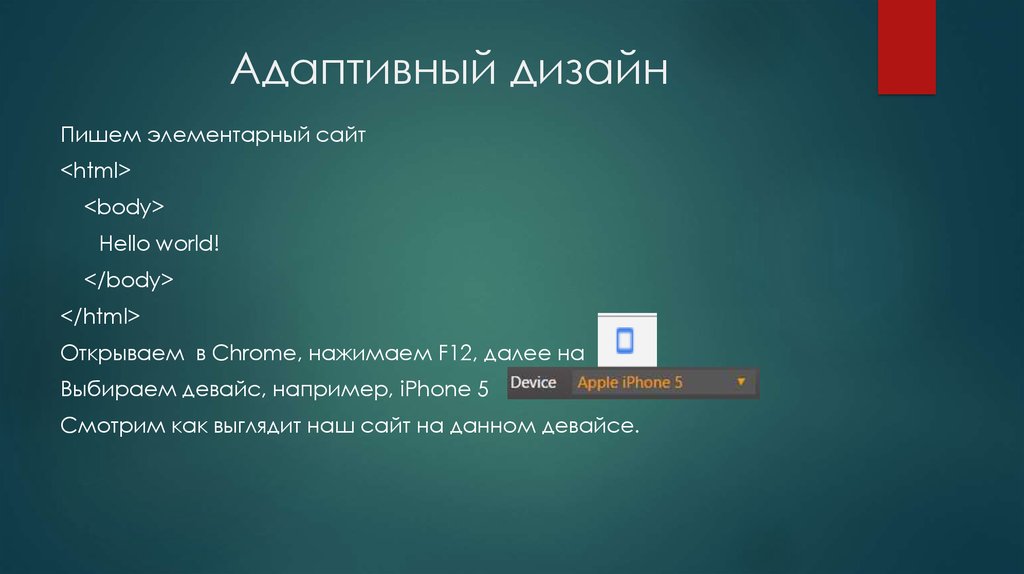 Один из основных вопросов при переключении с фиксированной ширины на fluid, это изображения. В CSS, есть простое решения этой проблемы. Просто установите ширину изображения на 100%. Также добавим auto для высоты изображений, чтобы избежать сплющенных изображений в Опере и Сафари на малых экранах:
Один из основных вопросов при переключении с фиксированной ширины на fluid, это изображения. В CSS, есть простое решения этой проблемы. Просто установите ширину изображения на 100%. Также добавим auto для высоты изображений, чтобы избежать сплющенных изображений в Опере и Сафари на малых экранах:
/* Макет */
#wrapper {
width: 96%;
max-width: 920px;
margin: auto;
padding: 2%;
}
#main {
width: 60%;
margin-right: 5%;
float: left;
}
aside {
width: 35%;
float: right;
}
/* Logo h2 */
header h2 {
height: 98px;
width: 216px;
float: left;
display: block;
background: url(images/sllogo.png) 0 0 no-repeat;
text-indent: -9999px;
}
/* Навигация */
header nav {
float: right;
margin-top: 40px;
}
header nav li {
display: inline;
margin-left: 15px;
}
header nav ul li a {
text-decoration:none;
color:#333;}
#skipTo {
display: none;
}
#skipTo li {
background: #ccc;
}
/* Главная картинка*/
#banner {
float: left;
margin-bottom: 15px;
width: 100%;
}
#banner img {
width: 100%;
height: auto;
}
Ваше изображение будет отображаться на его родительском элементе в полную ширину, и будет сжиматься вместе с ним.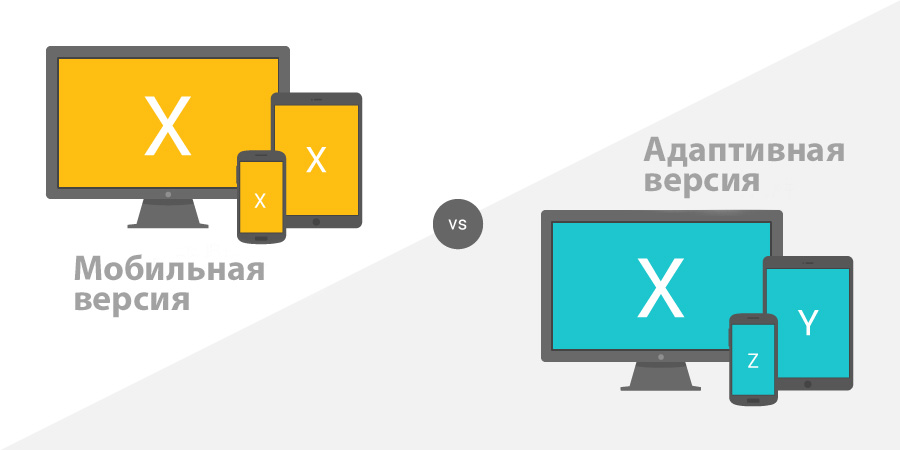 Только убедитесь, что изображения max-width, не превышают максимальную ширину его контейнера.
Только убедитесь, что изображения max-width, не превышают максимальную ширину его контейнера.
Использование больших изображений может влиять на время загрузки. Поэтому для небольших экранов, существует респонсивный метод для изображений, который определяет размер экрана пользователя, и выдает меньше/больше картинку, в зависимости от того, что необходимо. Этот метод, пока еще сложно назвать идеальным, но все таки стоит его рассмотреть.
Переключение главной навигации
Основная причина, почему вам надо сменить навигацию, это происходящая минимизация, которая может привести к нечитаемости и трудности нажатия кнопок. Используя этот метод, вы облегчите жизнь пользователя. Вы также можете заметить в коде, что мы внесли изменения в #main и aside разделы, для соединения их в одну колонку.
/* Медиа-запросы */
@media screen and (max-width: 480px) {
#skipTo {
display: block;
}
header nav, #main, aside {
float: left;
clear: left;
margin: 0 0 10px;
width: 100%;
}
header nav li {
margin: 0;
background: #ccc;
display: block;
margin-bottom: 3px;
}
header nav a {
display: block;
padding: 10px;
text-align: center;
}
Вы заметите, что на некоторых мобильных устройствах, ваш веб-сайт, автоматически сжимается под размеры данного экрана.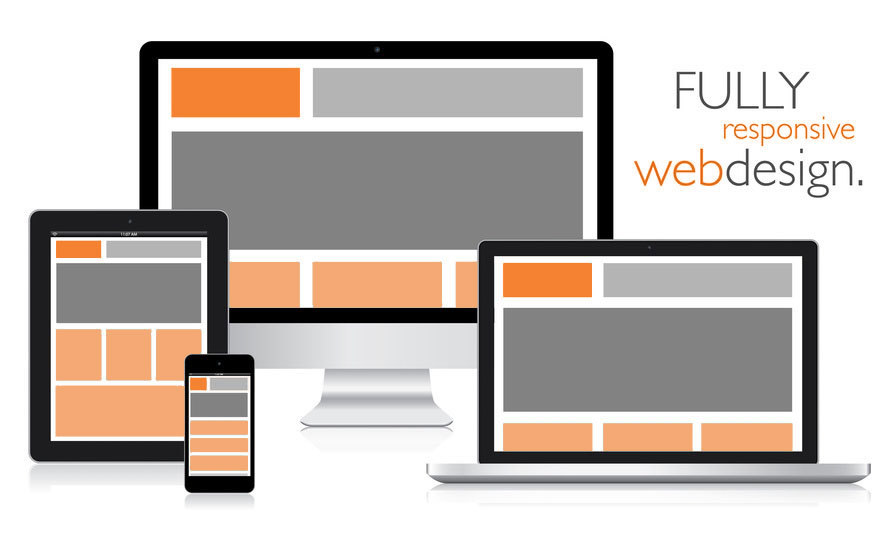 Этот момент, как раз и становится проблемой, когда нам нужно увеличить размер экрана, чтобы навигировать по неудобному содержания.
Этот момент, как раз и становится проблемой, когда нам нужно увеличить размер экрана, чтобы навигировать по неудобному содержания.
Чтобы разрешить медиа-запросам войти в полный эффект, обычный мобильный, оптимизированный, респонсивный сайт должен содержать что-то вроде следующего:
<meta name="viewport" content="width=device-width, minimum-scale=1.0, maximum-scale=1.0" />
Cвойство width, отвечает за размер области просмотра. Он может быть установлено на определенное число пикселей, width=960, или на device-width значение, что является шириной экрана в пикселях в масштабе 100%. initial-scale свойство управляет масштабом при первой загрузке страницы. maximum-scale, minimum-scale, и user-scalable свойства, контролируют то, как пользователи могут масштабировать страницу (больше/меньше).
Высоких конверсий!
10-03-2016
Элементы компьютерного кода HTML
❮ Назад Далее ❯
HTML содержит несколько элементов для определения пользовательского ввода и
компьютерный код.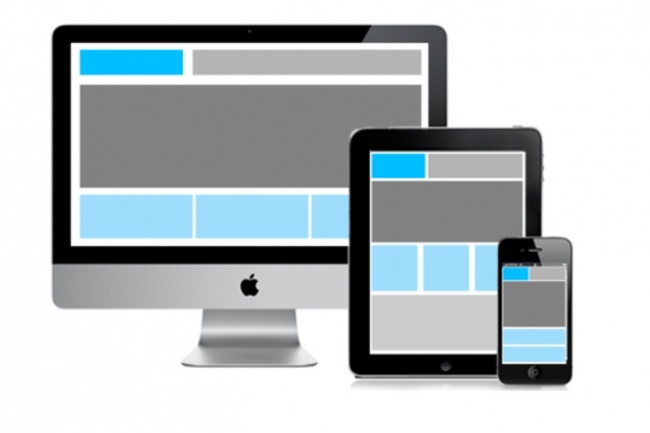
Пример
<код>
х = 5;
у = 6;
г = х + у;
Попробуйте сами »
HTML
Для ввода с клавиатуры Используется элемент HTML для определения ввода с клавиатуры. Содержимое внутри отображается в браузере
моноширинный шрифт по умолчанию.
Пример
Определить некоторый текст как ввод с клавиатуры в документе:
Сохраните документ, нажав Ctrl + S
Результат:
Сохраните документ, нажав Ctrl + S
Попробуйте сами »
HTML
Для вывода программы Элемент HTML используется для
определить образец вывода из компьютерной программы. Содержимое внутри отображается в
моноширинный шрифт браузера по умолчанию.
Пример
Определить некоторый текст как образец вывода компьютерной программы в документе:
Сообщение с моего компьютера:
Файл не найден.
Нажмите F1, чтобы
продолжить
Результат:
Сообщение с моего компьютера:
Файл не найден.
Нажмите F1, чтобы продолжить.0022 <код> используется элемент
для определения фрагмента компьютерного кода. Содержимое внутри отображается в
моноширинный шрифт браузера по умолчанию.
Пример
Определить текст как компьютерный код в документе:
x = 5;
у = 6;
г = х + у;
Результат:
х = 5;
у = 6;
г = х + у;
Попробуйте сами »
Обратите внимание, что элемент не сохраняет лишние пробелы и разрывы строк.
Чтобы исправить это, вы можете поместить элемент внутрь элемента
Пример
x = 5;
у = 6;
г = х + у;
Результат:
х = 5;
у = 6;
г = х + у;
Попробуйте сами »
HTML
Для переменных Используется элемент HTML
для определения переменной в программировании или в математическом выражении. содержимое внутри обычно отображается курсивом.
содержимое внутри обычно отображается курсивом.
Пример
Определите некоторый текст как переменные в документе:
Площадь треугольника: 1/2 x b x h, где < вар>б — основание, а h — высота по вертикали.
Результат:
Площадь треугольника: 1/2 x b x h , где b — это основание, а h — высота по вертикали.
Попробуйте сами »
Резюме главы
- Элемент
- Элемент
- Элемент
- Элемент
- Элемент
HTML-упражнения
Проверьте себя с помощью упражнений
Упражнение:
Определите текст "var person;" как программный код.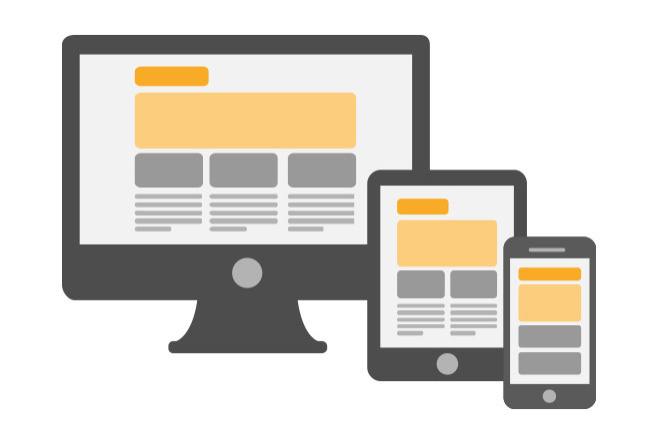
Пример кода: var person;
Запустить упражнение
Элементы компьютерного кода HTML
| Тег | Описание |
|---|---|
| <код> | Определяет программный код |
| Определяет ввод с клавиатуры | |
| <образец> | Определяет вывод компьютера |
| <вар> | Определяет переменную |
| <пред> | Определяет предварительно отформатированный текст |
Полный список всех доступных тегов HTML см. в нашем справочнике по тегам HTML.
❮ Предыдущий Далее ❯
НОВИНКА
Мы только что запустили
Видео W3Schools
Узнать
ВЫБОР ЦВЕТА
КОД ИГРЫ
Играть в игру
Top Tutorials
Учебник HTMLУчебник CSS
Учебник JavaScript
How To Tutorial
Учебник SQL
Учебник Python
Учебник W3.
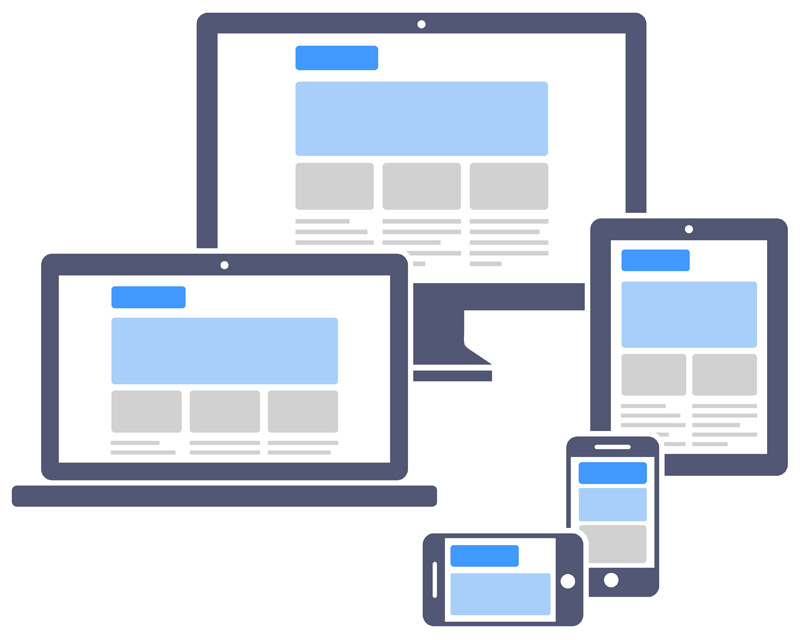 CSS
CSS Учебник Bootstrap
Учебник PHP
Учебник Java
Учебник C++
Учебник jQuery
9008 Справочник
3 900
Справочник по HTML
Справочник по CSS
Справочник по JavaScript
Справочник по SQL
Справочник по Python
Справочник по W3.CSS
Справочник по Bootstrap
Справочник по PHP
Цвета HTML
Справочник по Java
Справочник по Angular
Справочник по jQuery
Основные примеры
Примеры HTMLПримеры CSS
Примеры JavaScript
Примеры инструкций
Примеры SQL
Примеры Python
Примеры W3.CSS
Примеры Bootstrap
Примеры PHP
Примеры Java
Примеры XML
Примеры jQuery
| О
W3Schools оптимизирован для обучения и обучения. Примеры могут быть упрощены для улучшения чтения и обучения.
Учебники, ссылки и примеры постоянно пересматриваются, чтобы избежать ошибок, но мы не можем гарантировать полную правильность всего содержания.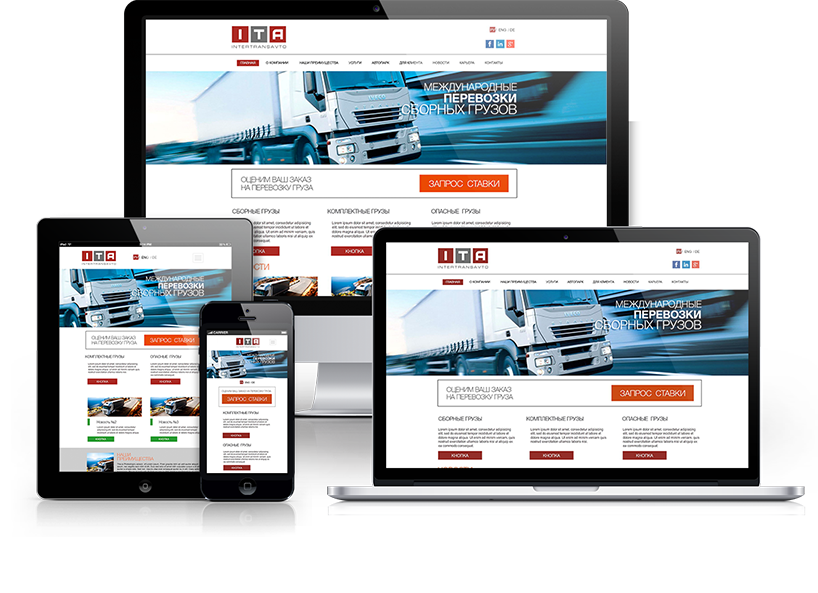 Используя W3Schools, вы соглашаетесь прочитать и принять наши условия использования,
куки-файлы и политика конфиденциальности.
Используя W3Schools, вы соглашаетесь прочитать и принять наши условия использования,
куки-файлы и политика конфиденциальности.
Copyright 1999-2022 Refsnes Data. Все права защищены.
W3Schools работает на основе W3.CSS.
Как создать адаптивный сайт
Содержание
Знаете ли вы? 57% интернет-пользователей говорят, что не будут рекомендовать бизнес с плохо разработанным веб-сайтом для мобильных устройств. Это неудивительно, поскольку в первом квартале 2021 года мобильные устройства генерировали 54,8% глобального трафика веб-сайтов.
Оптимизация веб-сайтов для мобильных устройств требует реализации адаптивного дизайна. Вот почему большинство веб-разработчиков сейчас задаются вопросом, как сделать веб-сайты отзывчивыми практически в каждом проекте, которым они занимаются.
Что такое адаптивный дизайн? Адаптивный веб-дизайн относится к стратегии дизайна, которая позволяет создавать веб-сайты, которые хорошо работают на мобильных устройствах, планшетах и настольных компьютерах.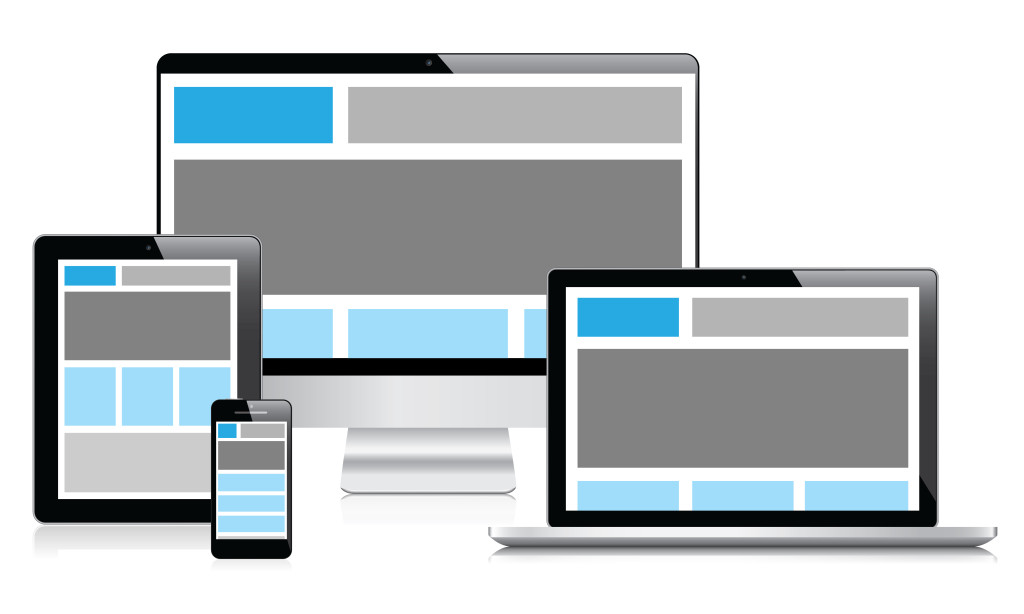 Веб-сайты без адаптивного дизайна рискуют оттолкнуть значительное количество пользователей.
Веб-сайты без адаптивного дизайна рискуют оттолкнуть значительное количество пользователей.
Кроме того, Google рассматривает «удобство для мобильных устройств» как параметр ранжирования. Цитата из блога Google Webmaster Central,
: «Начиная с 21 апреля (2015 г.) мы будем расширять наше использование удобства для мобильных устройств в качестве сигнала ранжирования. Это изменение повлияет на мобильный поиск на всех языках по всему миру и существенно повлияет на наши результаты поиска. Следовательно, пользователям будет проще получать релевантные, высококачественные результаты поиска, оптимизированные для их устройств».
Google Search Central также сообщает:
«Мобильные устройства меняют мир. Сегодня смартфоны есть у всех, постоянно общаются и ищут информацию. Во многих странах количество смартфонов превысило количество персональных компьютеров; наличие веб-сайта, адаптированного для мобильных устройств, стало важной частью присутствия в Интернете.
Если вы еще не сделали свой веб-сайт удобным для мобильных устройств, сделайте это. Большинство пользователей, заходящих на ваш сайт, скорее всего, используют мобильные устройства».
Кроме того, 53,8% веб-дизайнеров заявляют, что «неадекватность сайта на всех устройствах» является основной причиной изменения дизайна веб-сайта. Естественно, разработчики веб-сайтов и дизайнеры уделяют большое внимание созданию адаптивных веб-сайтов. В этой статье будут рассмотрены некоторые методы, с помощью которых они могут это сделать, и протестированы веб-сайты на адекватный уровень отклика.
В адаптивном дизайне точка останова — это «точка», в которой контент и дизайн веб-сайта адаптируются определенным образом, чтобы обеспечить наилучшее взаимодействие с пользователем.
Доступ к каждому веб-сайту осуществляется с устройств с разными размерами экрана и разрешением.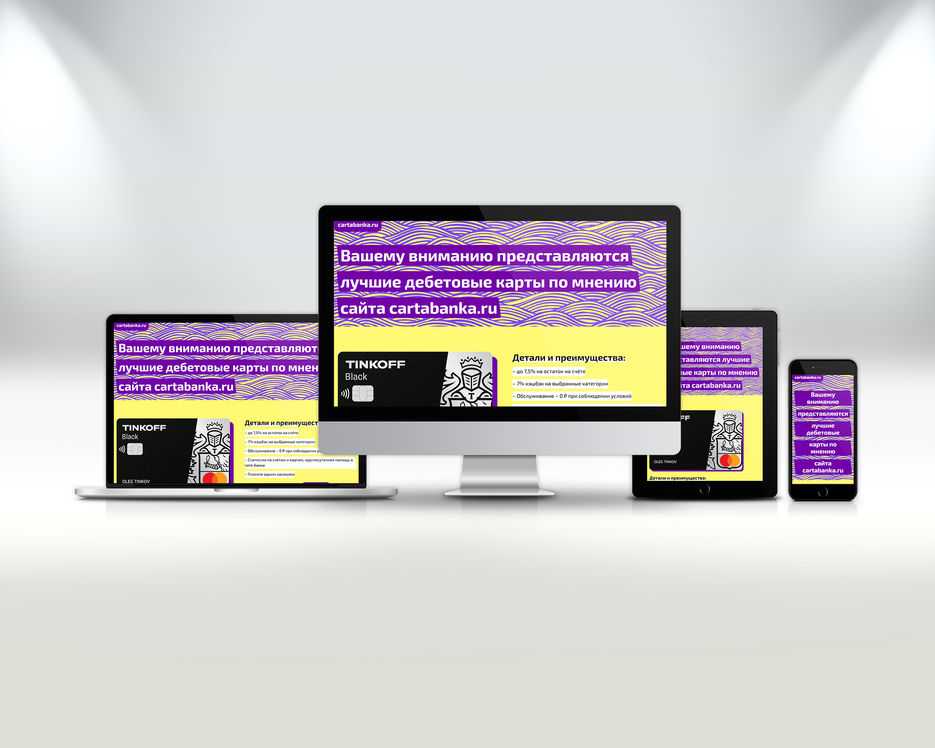 Программное обеспечение должно идеально отображать изображение на экране любого размера. Содержимое или изображения нельзя искажать, вырезать или скрывать.
Программное обеспечение должно идеально отображать изображение на экране любого размера. Содержимое или изображения нельзя искажать, вырезать или скрывать.
Для этого разработчики должны использовать реагирующие точки останова, иногда называемые точками останова CSS или точками останова медиа-запросов. Это точки, определенные в коде. Контент веб-сайта реагирует на эти моменты и подстраивается под размер экрана, чтобы отображать точную компоновку.
Бесплатное средство проверки адаптивного дизайна
При наличии контрольных точек CSS содержимое веб-сайта будет выравниваться по размеру экрана и отображаться таким образом, чтобы это радовало глаз и облегчало визуальное восприятие.
Используйте контрольные точки для наиболее часто используемых разрешений устройств, используемых на мобильных устройствах, настольных компьютерах и планшетах. Это будут:
- 1920×1080 (9,61%)
- 1366×768 (7,87%)
- 360×640 (4,36%)
- 414×896 (4,34%) 46 (4,34%)
 Начните с гибкой сетки
Начните с гибкой сетки Раньше веб-сайты основывались на пиксельных измерениях. Однако теперь они построены на так называемой флюидной сетке.
По сути, плавающая сетка позиционирует и устанавливает веб-элементы на сайте пропорционально размеру экрана, на котором они отображаются. Вместо того, чтобы создавать элементы одного определенного размера, установленного в пикселях, элементы на гибкой сетке будут реагировать и изменять размер в соответствии с размером экрана.
Гибкая сетка разделена на столбцы; высота и ширина масштабируются, а не устанавливаются в фиксированные размеры. Пропорции текста и элементов зависят от размера экрана.
- Формулировка правил гибкой сетки выполняется путем работы с исходным кодом веб-сайта.
Гибкая сетка также помогает поддерживать визуальное соответствие сайта на разных устройствах. Он также обеспечивает более строгий контроль над выравниванием и позволяет быстрее принимать решения, связанные с проектированием..jpg)
Вы слышали о CSS Grid? Выяснить.
3. Примите во внимание сенсорные экраныЕсли вам интересно, как сделать веб-сайт адаптивным, подумайте о сенсорных экранах. Большинство мобильных устройств (телефоны и планшеты) теперь оснащены сенсорными экранами. Некоторые ноутбуки также не отстают, предлагая сенсорный экран наряду с функциями клавиатуры.
Естественно, адаптивный веб-сайт должен будет откалибровать себя для доступа к нему через сенсорные экраны. Например, предположим, что на главной странице есть выпадающее меню.
- В режиме рабочего стола каждый элемент меню должен быть достаточно большим, чтобы его можно было нажать кончиком пальца на сенсорном экране.
- На мобильных экранах более мелкие элементы, такие как кнопки, также должны легче обнаруживаться и выбираться.
Для этого используйте изображения, призывы к действию или оптимизируйте эти элементы для правильного отображения на нескольких экранах.
Адаптивное изображение
Используйте современные атрибуты тегов изображений, чтобы изображения реагировали на различные устройства и разрешения экрана. Изучите пример ниже: